Membuat folder tingkat atas
-
Klik kanan alamat email Anda di menu folder kiri dan pilih Folder Baru.
-
Folder baru yang disebut Folder Tanpa Judul akan muncul di bagian bawah daftar folder Anda. Ini akan disorot dan siap untuk Anda ketikkan nama. Anda juga bisa mengganti namanya dengan mengklik kanan folder dan memilih Ganti Nama Folder.
Membuat folder bertumpuk
-
Klik kanan folder tempat Anda ingin membuat folder bertumpuk dan pilih Folder Baru.
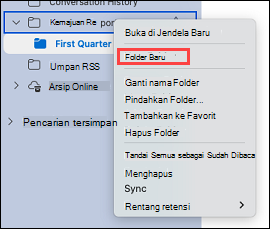
-
Panah akan muncul di sebelah kiri folder, klik panah untuk menurun ke dalam folder dan melihat Folder Tanpa Judul baru yang baru saja Anda buat.
-
Anda dapat mengganti namanya dengan mengklik kanan folder dan memilih Ganti Nama Folder.
-
Anda juga bisa memindahkan folder dengan mengklik dan menyeretnya ke posisi pilihan Anda lalu melepaskan tombol mouse.
Menghapus folder
-
Pilih folder yang ingin Anda hapus dan klik tombol Hapus di pita. Anda juga bisa mengklik kanan folder yang ingin Anda hapus dan pilih Hapus.










